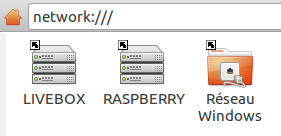crédit photo : http://www.wikipedia.fr
Le Raspberry a tout pour plaire : peu onéreux, économe en énergie et silencieux.
Il est tentant de lui adjoindre un disque externe pour le transformer en serveur de fichiers, accessibles à tous les ordinateurs du domicile, quel que soit leur système d'exploitation.
Pour ce faire, il suffit de brancher un disque externe, de le monter puis d'installer le service Samba.
Un disque externe sur le Raspberry
Avec ses 4 ports USB, rien de plus simple que de brancher un disque externe.
Se pose toutefois le problème de l'alimentation, qui doit être suffisante pour alimenter le disque (sinon vous entendrez un bip vous informant qu'il y a un problème).
J'ai longtemps utilisé un disque Verbatim, qui n'avait pas besoin d'alimentation complémentaire.
Sinon, le plus simple est de brancher un hub USB alimenté, qui fournira votre disque en énergie.
Pour ma part, j'utilise une clé USB de 64 Go, qui suffira amplement à mes besoins.
Montage du disque externe sur le Raspberry
Après avoir branché le disque, quelques manipulations sont nécessaires pour qu'il soit automatiquement reconnu à chaque démarrage :
- recherche de l'identifiant du disque (UUID) : sudo blkid
dans mon cas, il indique qu'il porte le numéro 1D10-094A
- création du point de montage : sudo mkdir /media/disque
Le disque sera visible dans le répertoire /media/disque
- paramétrage du FSTAB
FSTAB est le fichier qui indique à l'ordinateur quelles partitions doivent être montées au démarrage.
Editez le fichier : sudo nano /etc/fstab
Puis saisissez la ligne : UUID=1D10-094A /media/disque vfat nofail,uid=1000,gid=1000 0 0
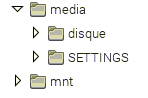
Installer Samba sur le Raspberry